iPhoneを使っていて、テキスト入力をしていたのに「数行ごっそり間違って消してしまった!」「今の操作、ひとつ戻したい!」ということはありませんか。
iPhoneXS・Max・XRなど新しいiPhoneをいきなり手にした人もiPhoneのセンサーを使った操作をぜひ覚えていきましょう。
iPhoneの直前の入力操作を「取り消す」方法をまとめました。

要約ポイント
- 操作・作業の単位をひとつ戻す方法が取り消しシェイク
- 入力した文字の取り消し・削除した文字の復活・メール削除のキャンセル
- 取り消しシェイクはいらないならオフにもできる
iPhoneはただのスマートフォンにみえて、実はとても多くの「センサー」を搭載したハイテク機器です。そのため、iPhone端末を使ったいろいろな動作=「ジェスチャー」により、特別な操作を行うことができます。

iPhoneシェイク機能
iPhoneにジェスチャーを伝える
たとえば、「iPhone」を手に持った時にボタンや画面には一切触っていないのに「画面が点いて、ロック画面が表示される」というもの。これもセンサーが感知して動作したジェスチャー機能です。
「端末を手に持って画面を見ているな」とiPhoneが感じたら画面を表示させるようにプログラムされているんですよね。今回ご紹介する「取り消しシェイク」も、センサーを使ったジェスチャー機能のひとつになります。
操作を取り消しできるiPhoneシェイク
パソコンで、タイピングミスをしてしまった時、100文字をコピーしようとして間違えて100文字まるまる消してしまった時など、一個前の操作を戻したいときがありますよね。
そんな時「Ctrlボタン」+「Zボタン」で操作作業をひとつ戻した経験はありませんか。
今回のiPhoneの「操作取り消しシェイク」はこれに似ています。
取り消しシェイクのやり方
取り消ししたいタイミングで、iPhone端末を小刻みに揺らしてみましょう。
テキスト操作・作業の単位をひとつ戻す
「操作取り消しシェイク」をして戻せるのは、主に「テキスト操作」です。
作業の単位をひとつ戻すかたちになるので、
- 入力した文字の取り消し
- 削除した文字の復活
- メール削除のキャンセル
といったものを「取り消す」ことができます。
試しに「取り消し部分取り消し部分…」というテキストを入力して、シェイクを試してみましょう。
うっかり「大事な文字列」をまとめて削除してしまう、という事故はよくありますよね。
またゼロから入力し直しになってしまい、心が折れる瞬間です。

iPhoneをシェイクで取り消す画面手順
ここではテキストをうっかり消したことにするため、「カット」します。
次の画像のようにテキスト情報が「うっかり」削除されて100文字程度がなくなってしまいました。
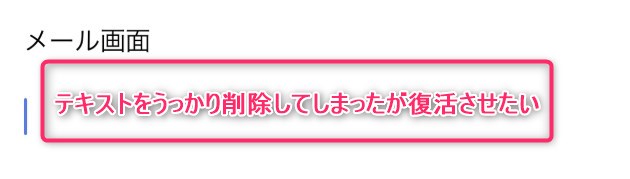
テキストをうっかり削除してしまったが復活させたい
このタイミングで「iPhone端末」を小刻みにシェイク(揺らす)しましょう。
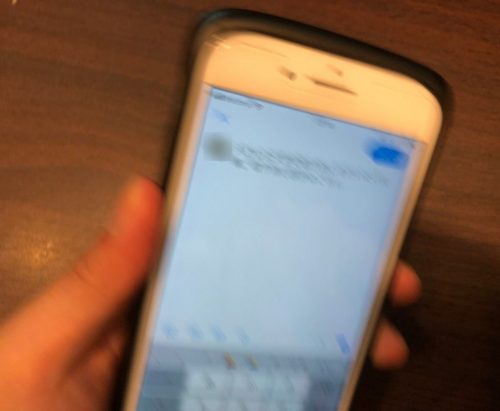
iPhoneシェイク
すると下記のようなダイヤログが表示されます。
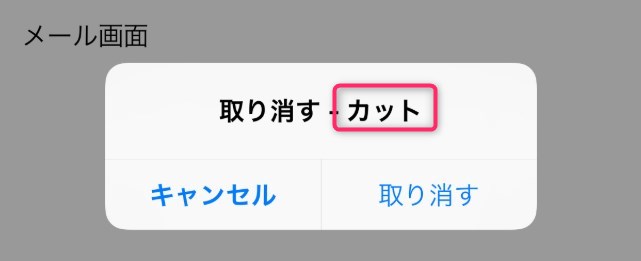
取り消せる内容が右側の赤枠にくる
この画面で「取り消す」を押すと、カット作業がキャンセルされ、文字列が復活します。
取り消すダイヤログその他
今回は、「取り消す」-「カット」でしたが、テキスト入力をしたあとにシェイクすると「取り消す」-「入力」ができます。
「取り消す」-「入力」は、直前にテキスト入力した内容を戻ります。
また、「取り消す」-「ゴミ箱」だと、メールを削除してしまった時に削除メールをもういちど受信フォルダに戻すことができます。
設定アプリから取り消しシェイク機能をオフにできる

シェイク機能に頼ると、女性の手で振った時iPhoneを落として画面を割った人、カバンのなかにいれておいたら歩いているだけでセンサーが反応してシェイク機能が動いてしまった、という人もいます。
そのため、必要性を感じないのであればオフにしてもいい機能のひとつではないでしょうか。
iPhoneキーボード関連で読まれてる記事
-

-
【iOS16】iPhoneキーボードリセット・入力履歴(下に出てくる親切なやつ)を消す・リセットする方法
iPhoneキーボードは便利な反面、ちょっと困った機能もあります。 それがキーボードに入力した内容「 …
-

-
iPhoneのキーボード右下にある音声入力マイクを消す方法【誤タップ】
iPhoneのキーボード右下にある音声入力マイク。これとても使う人にとってはとても使い勝手のいい機能 …
まとめ
- 操作・作業の単位をひとつ戻す方法が取り消しシェイク
- 入力した文字の取り消し・削除した文字の復活・メール削除のキャンセル
- 取り消しシェイクはいらないならオフにもできる


